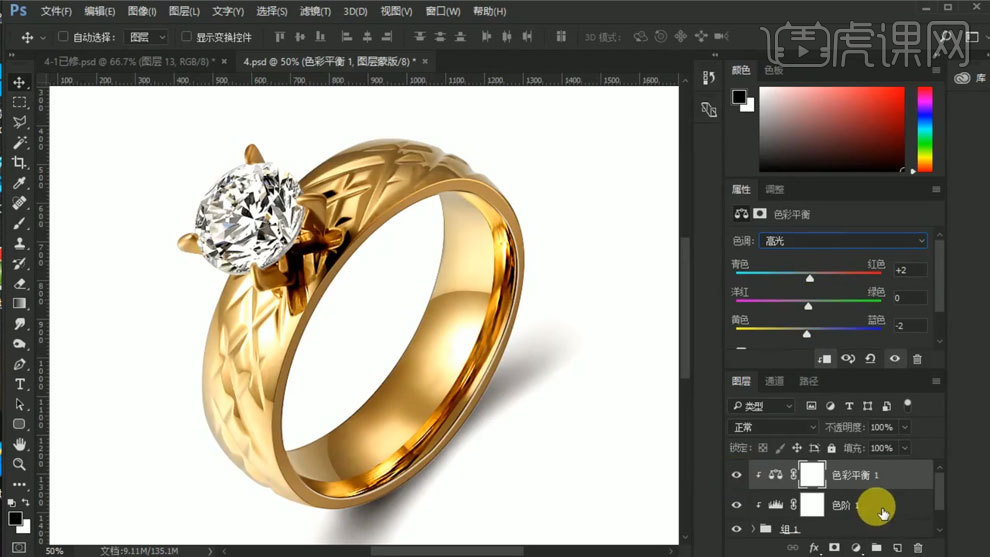怎样用ps精修黄金大钻戒
发布时间:暂无
1、打开【PS】,拖入素材,按照产品结构来抠图,方便后面处理,每扣好一个图层,记得羽化零点几个像素。
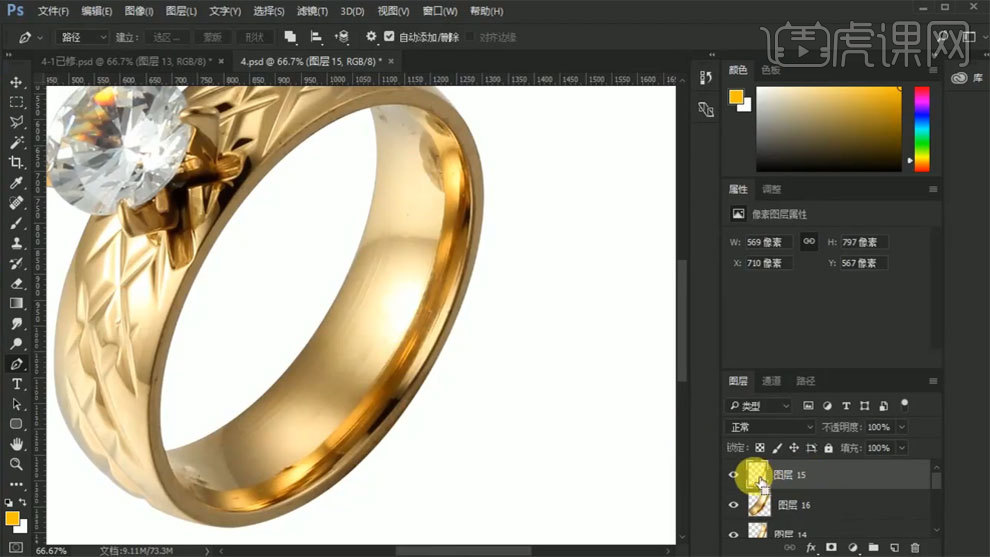
2、这个结构是戒指内壁凹进去的一个结构,先用锐化智能锐化,挑到合适的数值,让其变清晰一些。
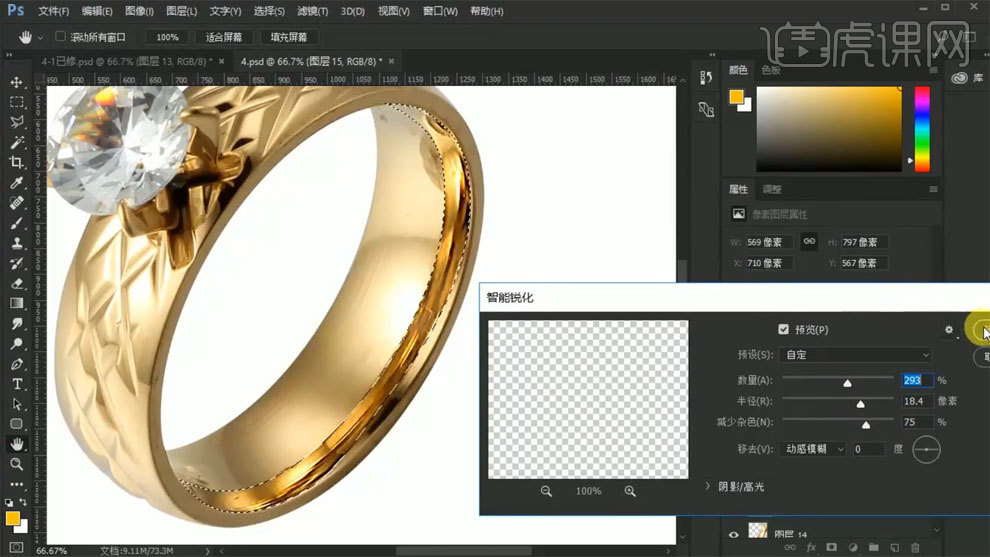
3、然后用涂抹工具把看起来杂乱的地方涂抹干净,适当的保留里面的纹理。
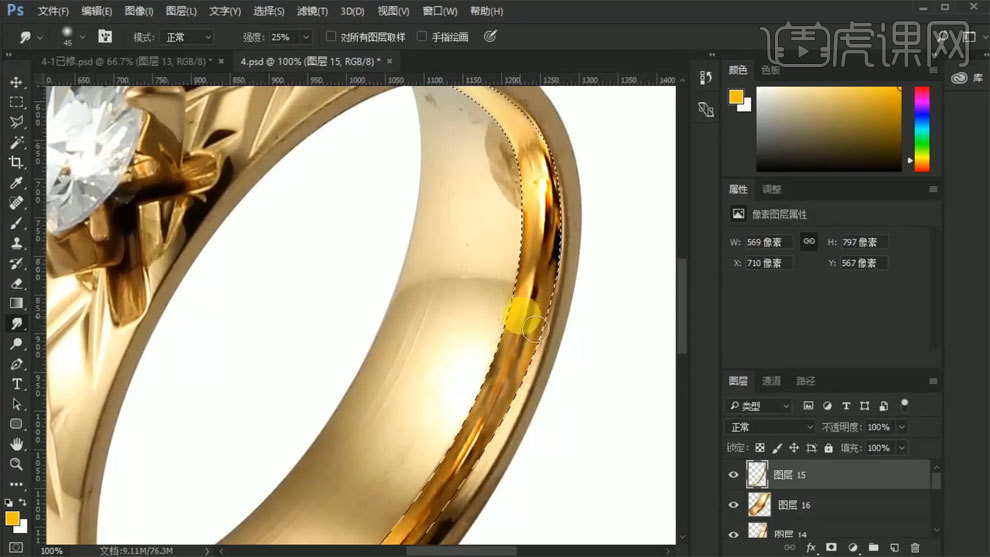
4、下一个图层,调出选区,用涂抹工具涂顺表面,黑色的地方可以吸取上面阴影颜色直接涂抹,阴影不明显的地方,也可以用画笔加深一点,注意下细节没处理好的再处理下。
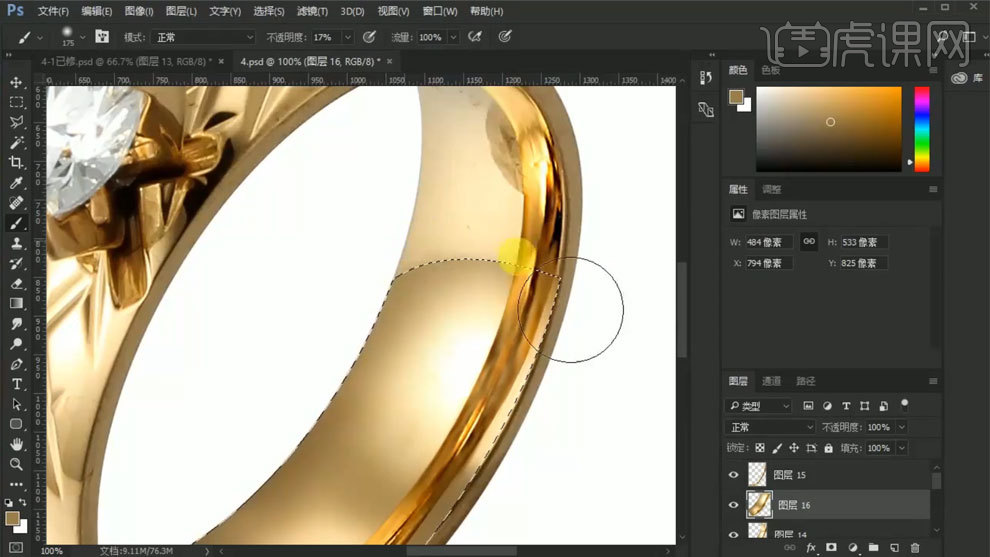
5、下一个图层,一样的方法,用涂抹工具把表面杂乱的地方处理干净,上面阴影不明显的可以吸取颜色用画笔加深,没处理好的细节再处理下。
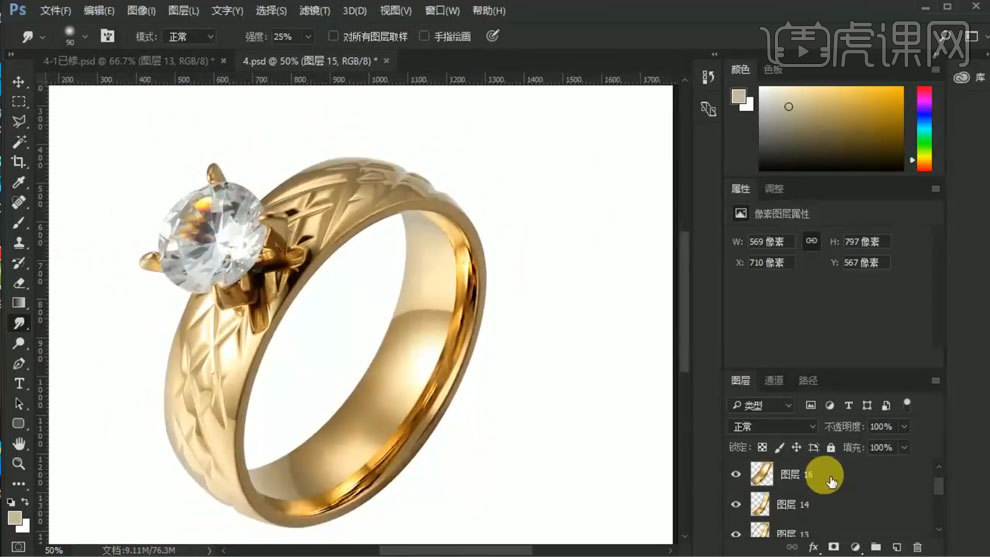
6、下一个图层,调出选区,吸取上面的颜色新建图层,直接【AIT+DELETE】键填充,用减淡工具把受光的地方擦亮一点。
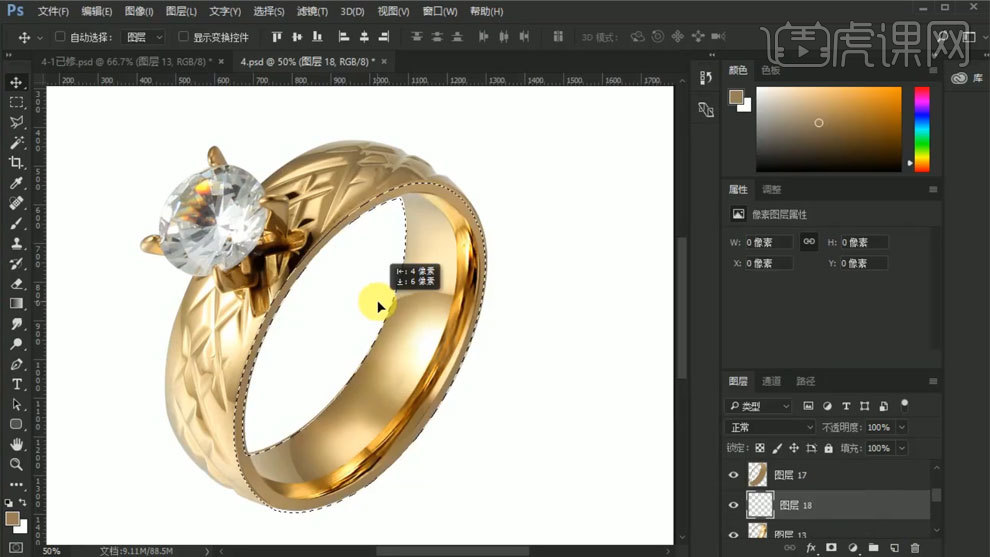
7、调出选区,移动选区露出一点点边线来加点高光,移好位置之后【CTRL+SHIFT+I】反选,再锁定本图层,这样就不会擦到本图层外面。
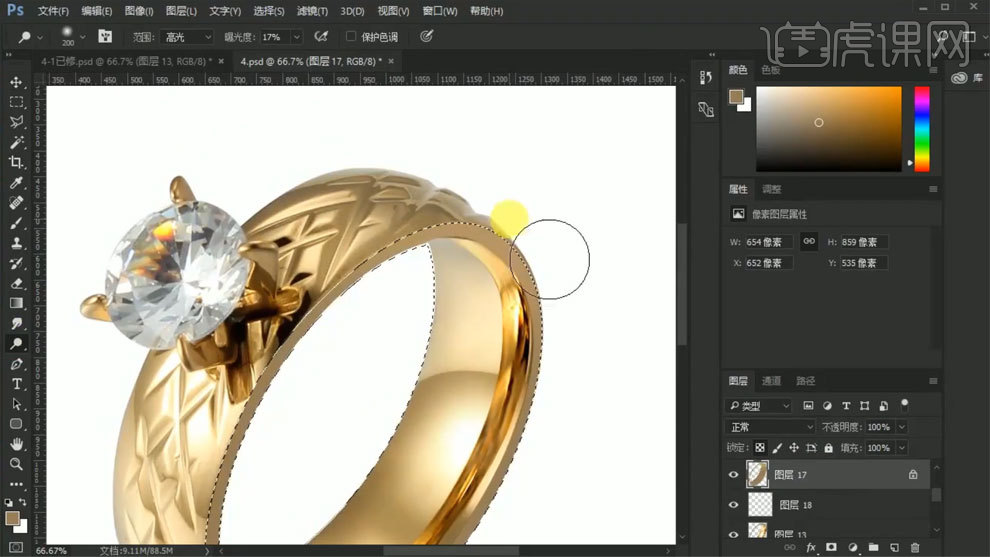
8、用减淡工具擦出高光,加深工具加深暗部的边线。
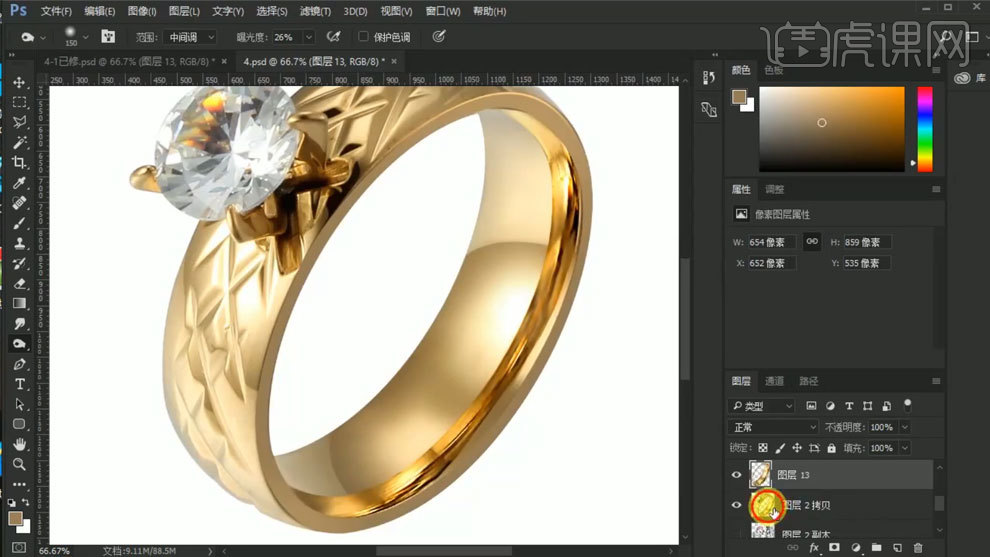
9、接下来处理戒指表面,调出选区,按住【CTRL+AIT】键,点击图层13也就是这个外圈的图层,他就会自动裁剪出剩下的选区。
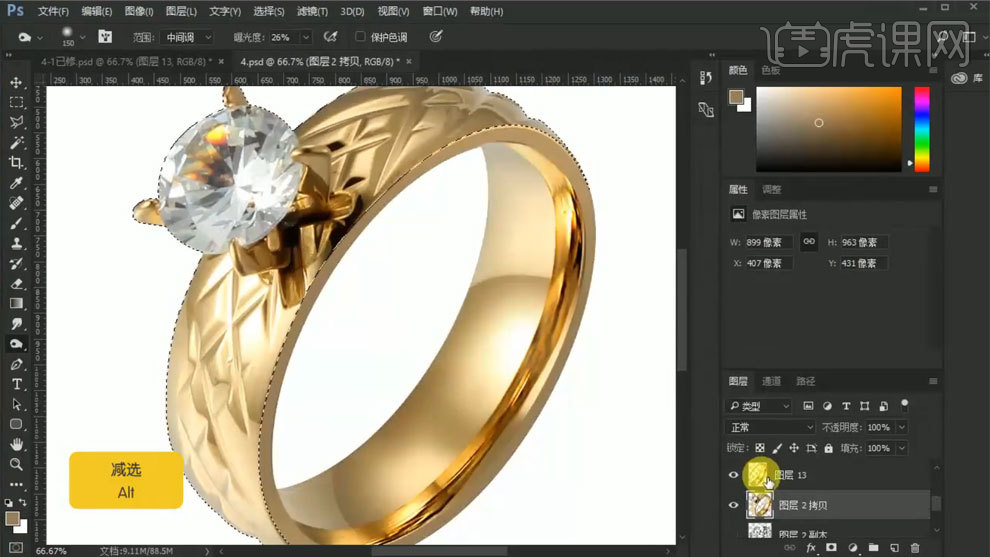
10、【CTRL+J】复制一层,【CTRL+】加号放大图层,可以看到变面有点粗糙,可以用滤镜表面模糊让其变光滑一点,数值不要太大,调到合适就可以了。
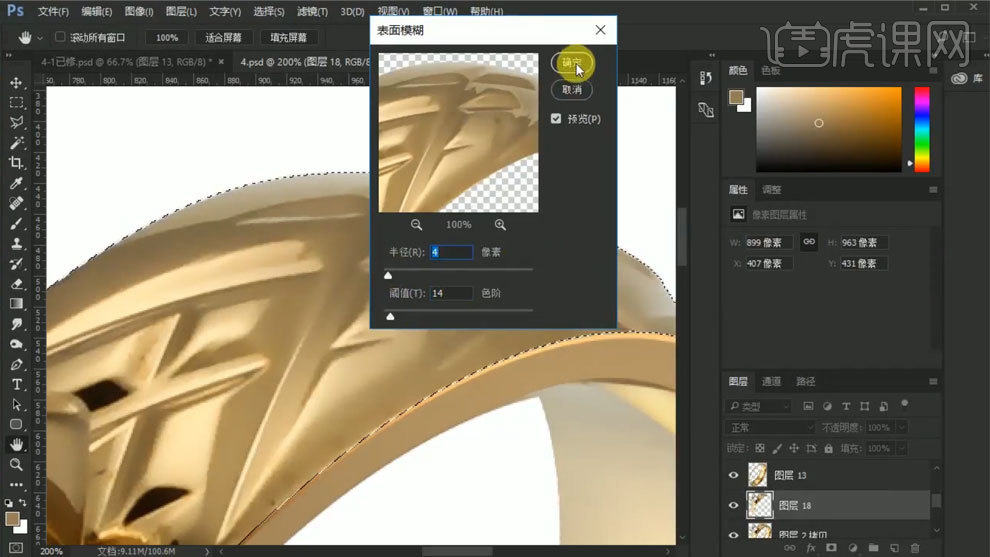
11、然后用涂抹工具把一些明显的脏点去掉,也可以用图章修补不规整的地方。
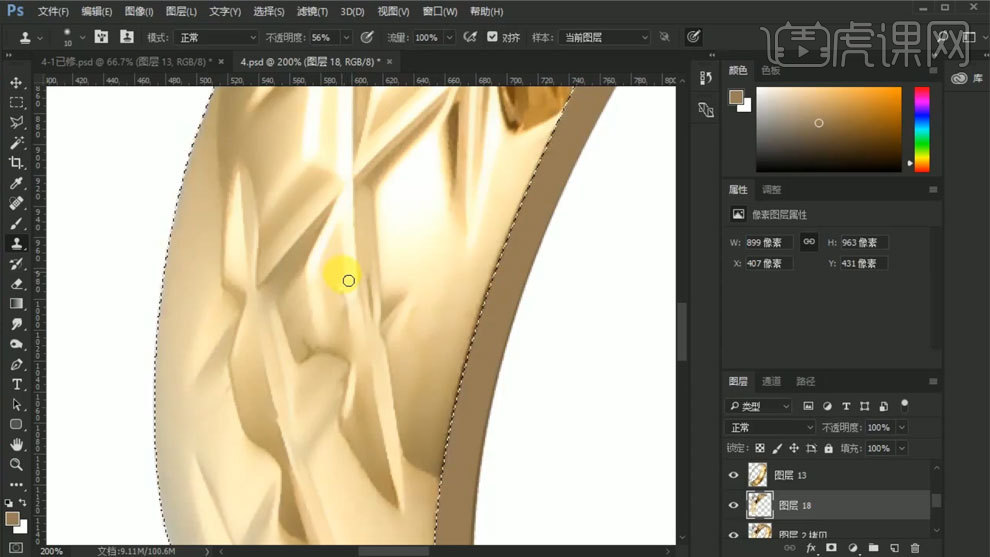
12、接下来处理钻石边的这四个钉,先抠出来,【CTRL+J】复制移到最顶层,用涂抹工具涂顺表面。
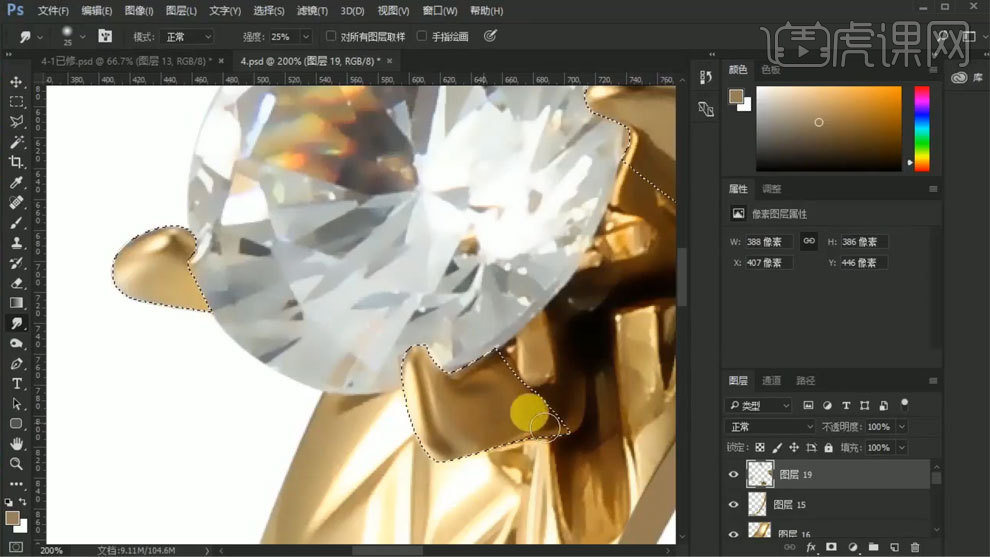
13、接下来给戒指内壁描边,调出内壁选区,新建图层,用编辑里的描边,描一个像素的黑边,用蒙版擦除多余的,高斯模糊一点。
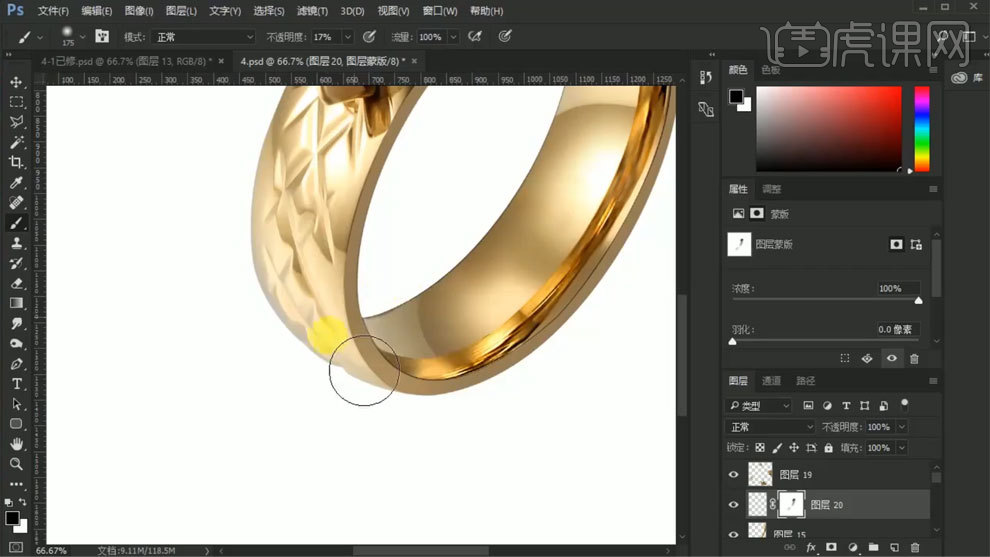
14、一样的方法,再描2个像素的白边,添加蒙版,擦除多余的,滤镜-高斯模糊。
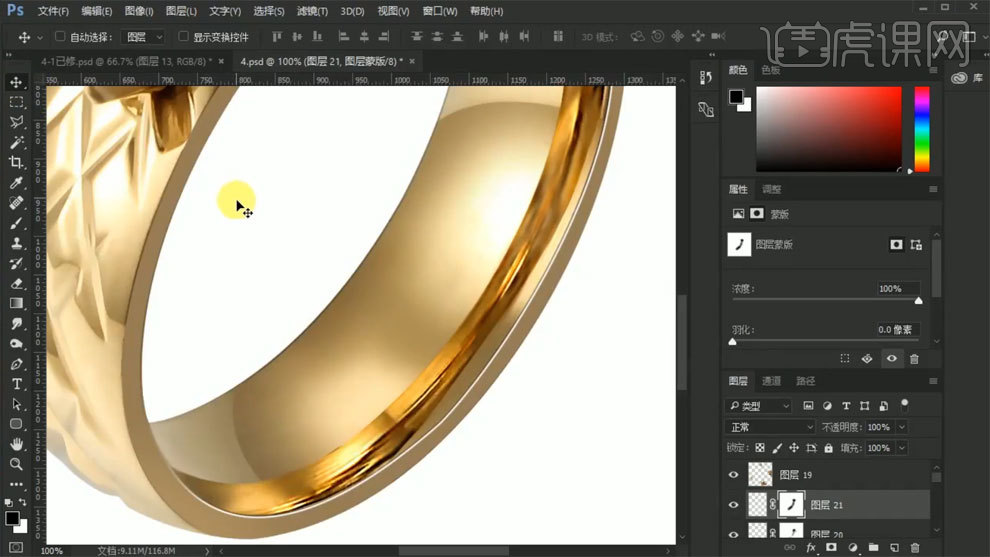
15、【CTRL+SHIFT+AIT+E】盖印一层,滤镜其他高反差保留,让轮廓线条更清晰一些,模式改为叠加。
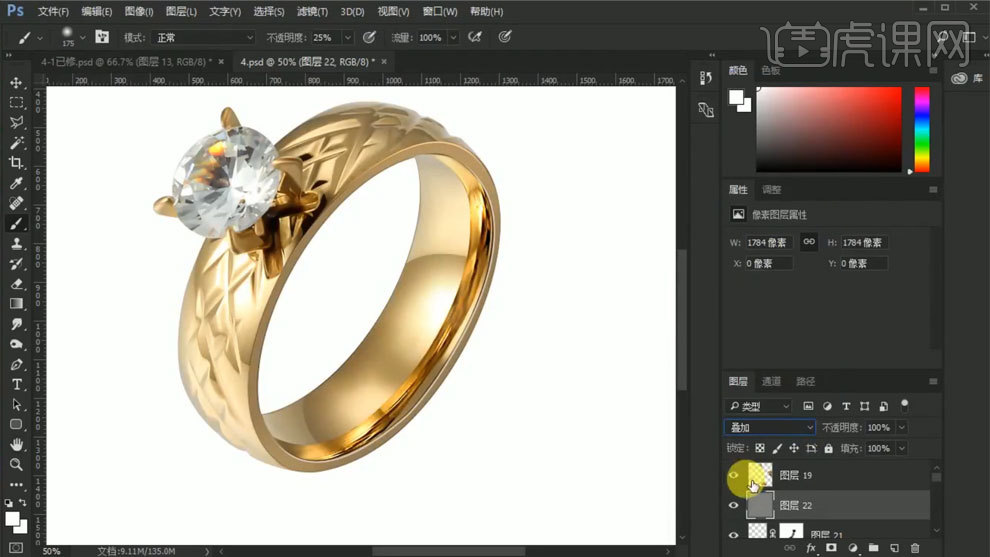
16、打开准备好的钻石素材,移到四个钉图层下方,调整好位置。
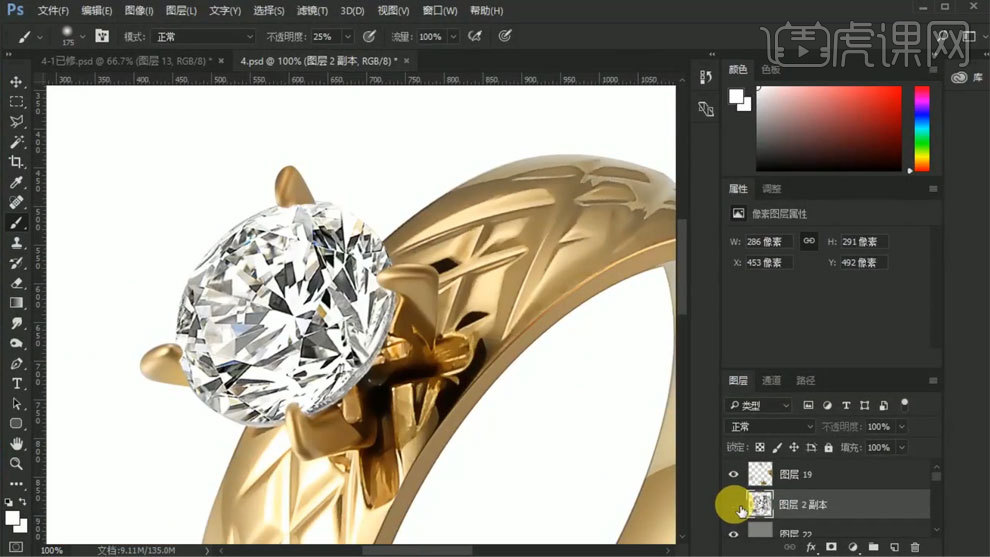
17、打开准备好的阴影素材,移动到合适的位置。
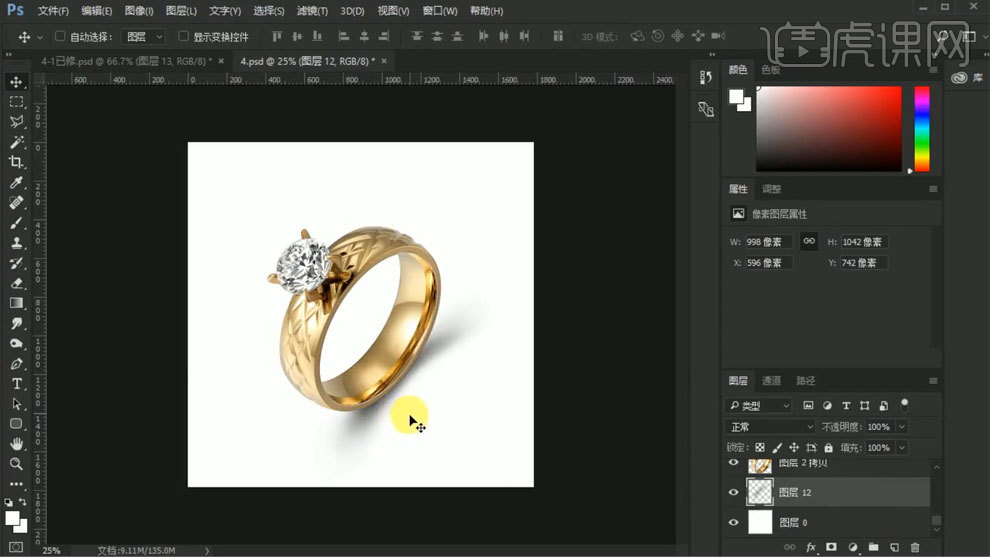
18、把做好图层【CTRL+G】建组,调整色阶,增强对比度。
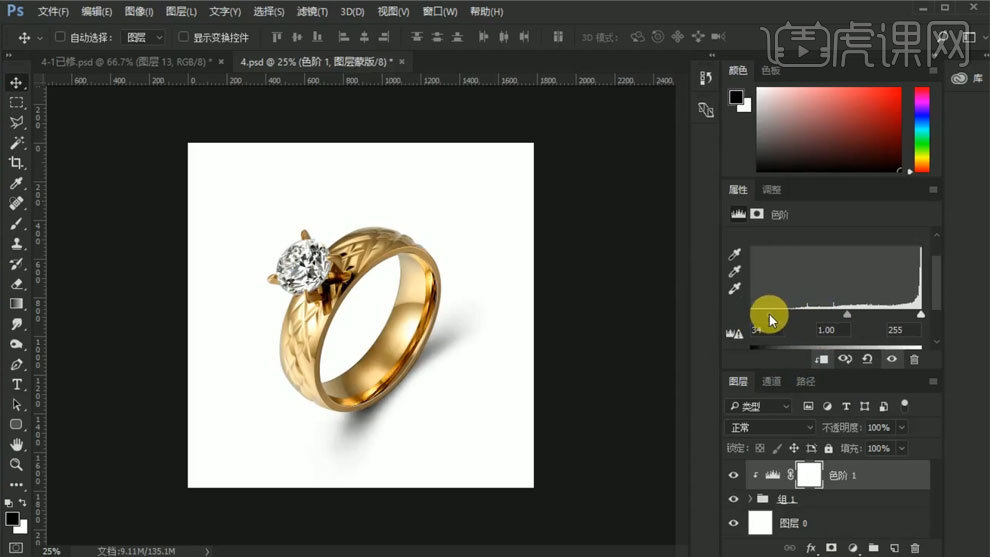
19、添加色彩平衡适当增加点红色和黄色。
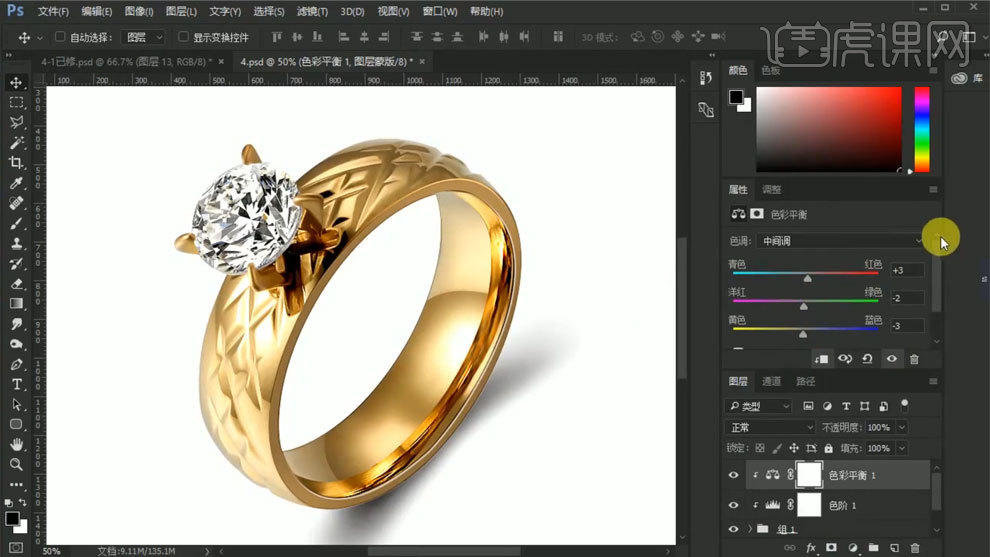
20、最终效果如图所示。